Saiba como começar a utilizar o FotoMagico num ambiente de trabalho e aprenda a criar a sua primeira apresentação de diapositivos.
Transcrição do Tutorial de Introdução ao FotoMagico:
Olá, e bem-vindo ao FotoMagico™ 6. Neste pequeno tutorial de introdução, vamos mostrar-lhe como começar a utilizar o FotoMagico. Então vamos mergulhar de cabeça.
Para criar um novo diaporama, seleccione novo no menu final. Introduza o nome do diaporama e, se ainda não estiver lá, introduza o seu próprio nome no campo do autor. Em seguida, clique em Criar.
A janela de documentos do FotoMagico está dividida em três áreas principais: o storyboard, o palco e a barra lateral. O storyboard é onde organiza a sua sequência de slideshow. O palco permite-lhe posicionar as camadas de cada diapositivo individual. A barra lateral contém vários navegadores de média e opções para afinar tudo.
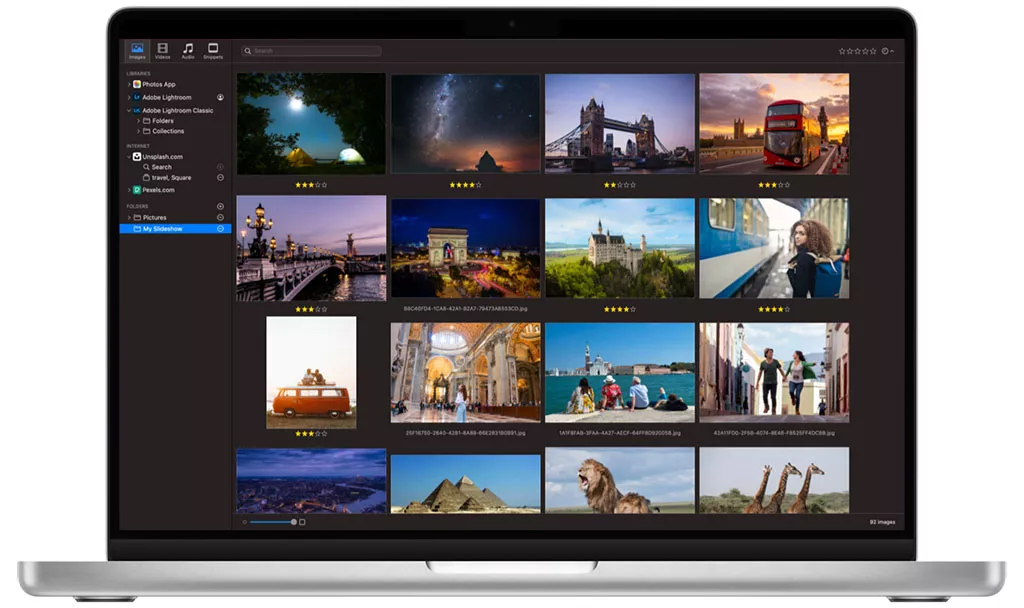
Mude a barra lateral para o navegador de imagens, seleccione a pasta pretendida e arraste algumas imagens para o storyboard. Clique em reproduzir para pré-visualizar. Como pode ver, os diapositivos têm automaticamente uma duração e uma animação predefinidas.
Os diapositivos podem ser reorganizados arrastando-os no storyboard. O palco apresenta as camadas de um diapositivo individual. Aqui pode posicionar ou ampliar as camadas conforme desejado, definindo diferentes posições ou factores de zoom. Para iniciar e terminar, pode ajustar a animação de cada camada.
De seguida, vamos adicionar algum áudio ao slideshow. Mude para o navegador snippets e arraste uma música da secção de música para o storyboard. Devido aos marcadores de áudio contidos na música snippet, os slides agora estão automaticamente sincronizados com a batida da música.
Por fim, vamos dar um toque especial adicionando uma introdução e alguns créditos com a ajuda do snippets, que são componentes reutilizáveis que aceleram a criação de apresentações de diapositivos. Da secção de introdução, arraste a montanha snippet para o início da apresentação de diapositivos da secção de créditos, arraste os créditos rolantes e feitos com o FotoMagico snippet para o fim da apresentação de diapositivos.
Seleccione a reprodução em ecrã inteiro no menu de reprodução para ver a apresentação de diapositivos terminada. Se tiver um projetor ligado ao Mac, pode escolher o projetor como ecrã de reprodução.
Uma forma de partilhar a apresentação de diapositivos terminada com o resto do mundo é selecionar YouTube no menu de partilha. Inicie sessão na sua conta do YouTube, preencha todas as informações necessárias e, em seguida, clique em Continuar para renderizar e carregar a apresentação de diapositivos.
Esta foi apenas uma introdução rápida sobre como criar a sua primeira apresentação de diapositivos. Para saber mais sobre a utilização do FotoMagico, consulte a ajuda do FotoMagico ou transfira tutoriais mais aprofundados seleccionando novo no menu do diaporama e mudando para a secção de tutoriais.
Obrigado por assistir e divirta-se com o Tutorial de Introdução ao FotoMagico.
